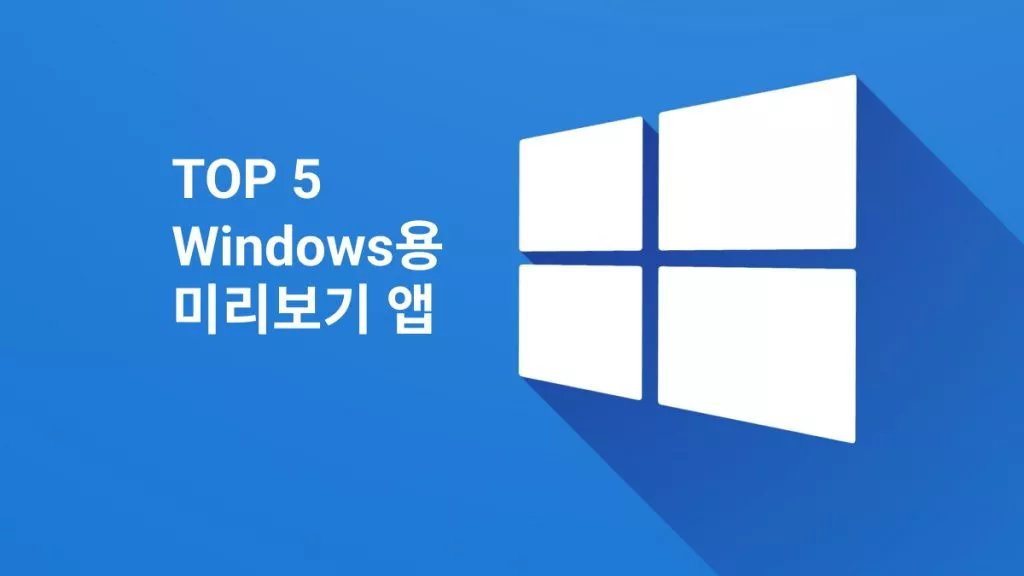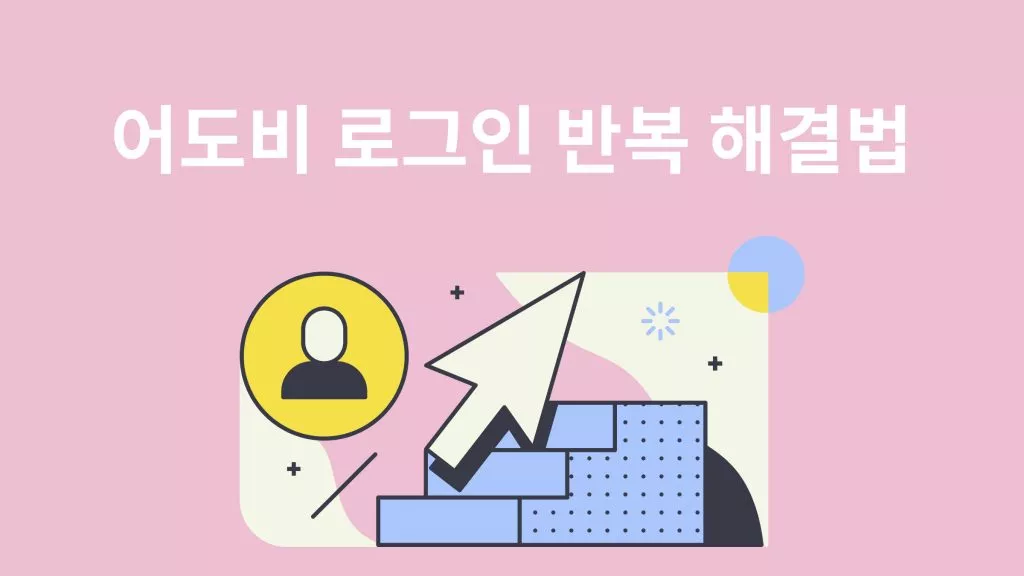Issuu는 PDF 및 기타 파일 형식을 플립북이나 공유 가능한 콘텐츠 유형으로 변환하는 데 인기 있는 도구입니다. 그러나 Issuu와 관련하여 많은 사람들이 공통적으로 겪는 어려움이 있습니다. 바로, Issuu를 PDF로 다운로드하는 방법입니다.
Issuu에서는 기본 다운로드 옵션이 제공되지 않는 경우가 많습니다. 만약 Issuu를 PDF로 다운로드하는 데 어려움을 겪고 있다면, 이 가이드가 해결책이 될 것입니다. 여기에서는 먼저 Issuu에서 PDF를 받을 수 있는 가능성에 대해 논의한 후, Issuu를 PDF로 변환하는 몇 가지 방법을 소개하겠습니다.
1부. Issuu를 PDF로 저장/다운로드할 수 있나요?
네, Issuu를 사용하여 PDF를 플립북으로 변환한 다음, Issuu를 PDF로 저장/다운로드할 수 있습니다. 만약 출판자가 다운로드 옵션을 활성화했다면, Issuu는 파일을 PDF로 직접 다운로드할 수 있는 옵션을 제공합니다.
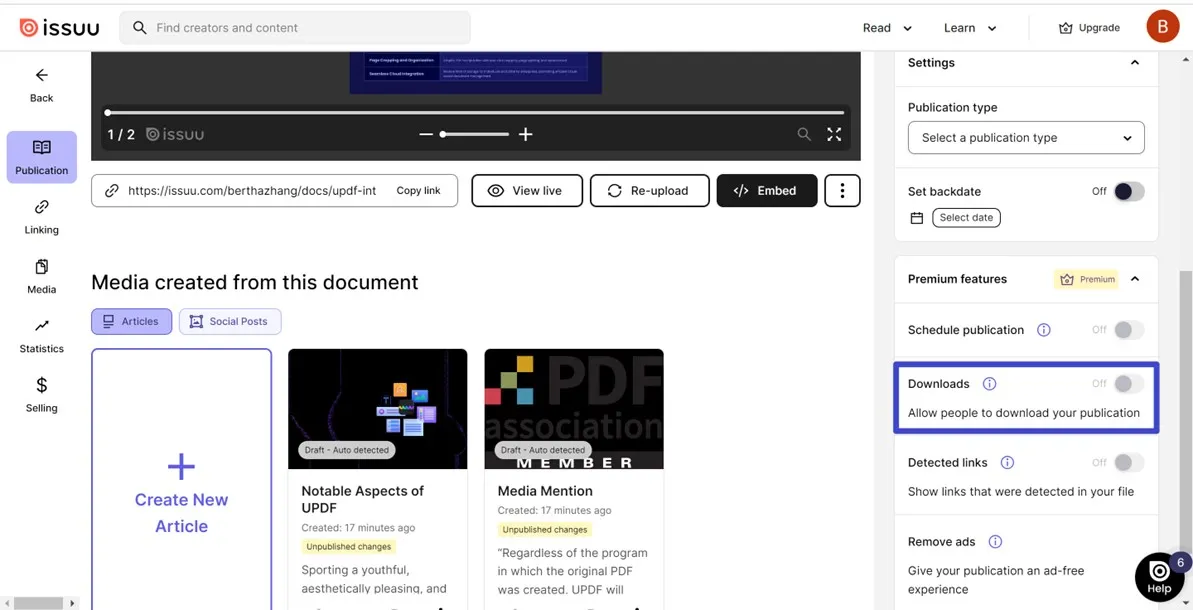
그러나 다운로드 옵션이 제공되지 않는 경우, 여러 온라인 Issuu-PDF 변환 도구를 통해 손쉽게 Issuu를 PDF로 변환할 수 있습니다. Issuu 문서를 PDF로 다운로드한 후에는 UPDF를 PDF 편집기나 PDF 링크 생성 도구로 활용할 수 있습니다. UPDF를 사용하면 PDF를 편집하고 공유 가능한 링크로 공유할 수 있습니다. 따라서 Issuu로 변환된 PDF를 원활하게 처리하기 위해 UPDF를 다운로드하세요.
Windows • macOS • iOS • Android 100% 안전

2부. Issuu를 PDF로 다운로드하는 3가지 방법
Issuu를 PDF로 다운로드할 수 있다는 것을 알았으니, 이제 Issuu를 PDF로 다운로드하는 가장 좋은 방법에 대해 알아보겠습니다.
1. 직접 다운로드
앞서 언급했듯이, 게시자가 다운로드 옵션을 활성화한 경우 Issuu를 PDF로 직접 다운로드할 수 있습니다.
Issuu를 PDF로 직접 다운로드하는 방법은 다음과 같습니다:
1단계. 다운로드하려는 Issuu 문서 링크로 이동합니다.
2단계. 문서 아래에 있는 "다운로드" 버튼을 클릭하여 PDF로 다운로드합니다.
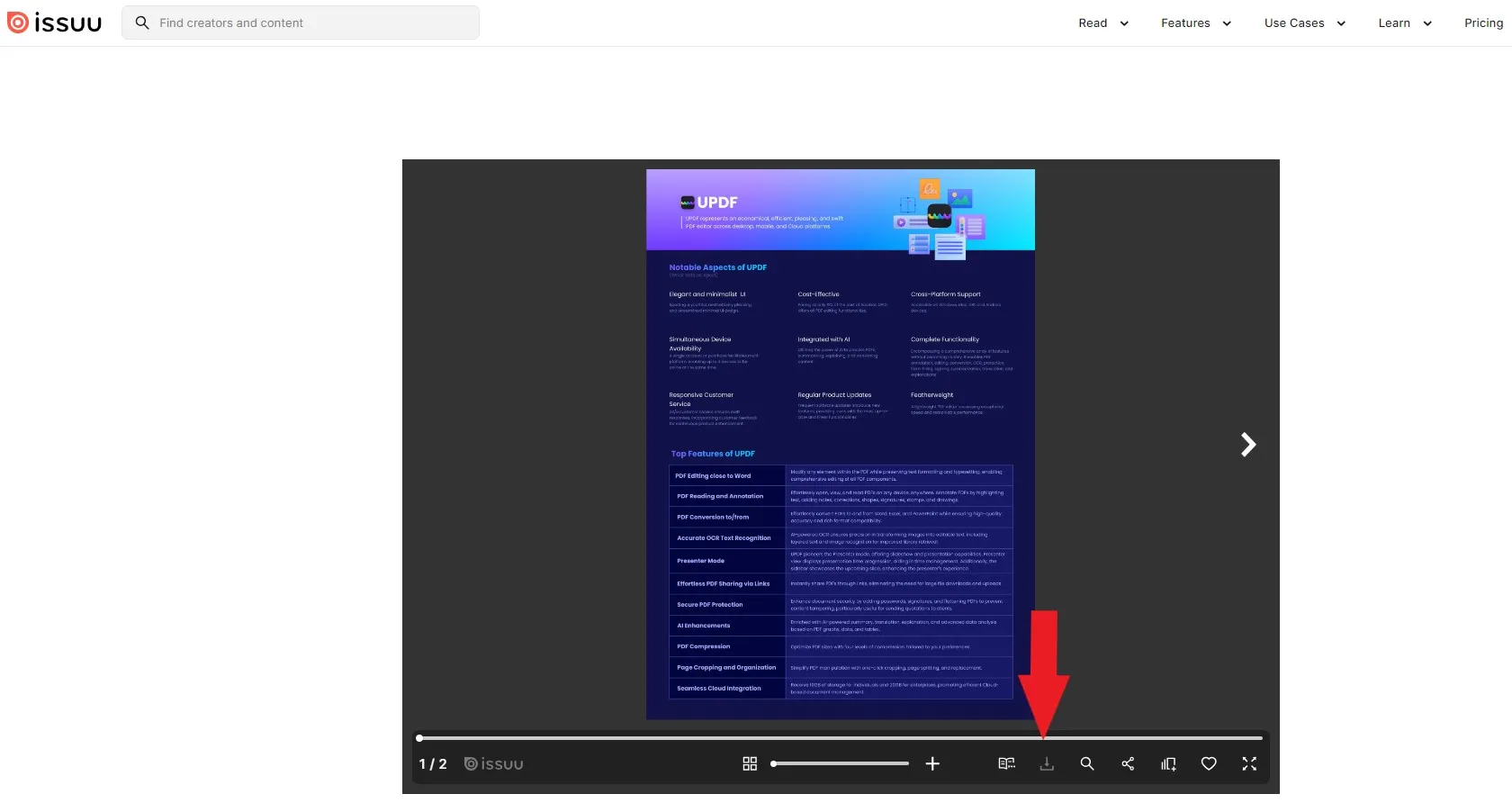
다운로드 아이콘이 회색으로 표시되면, 다음 두 가지 방법을 시도하여 PDF를 얻는 다른 방법을 알아보세요.
단점/제한:
- 다운로드 옵션은 게시자가 해당 옵션을 활성화한 경우에만 사용할 수 있습니다.
2. IssuuDownload.com로 다운로드
IssuuDownload.com은 공용 Issuu 문서를 이미지나 이미지 기반 PDF로 다운로드할 수 있는 온라인 다운로더입니다.
Issuu를 PDF로 다운로드하려면 아래 단계를 따르세요.
1단계. IssuuDownload.com 웹사이트로 가서 Issuu 문서 URL을 붙여넣습니다. 완료되면 "페이지 보기 및 PDF 다운로드"를 클릭합니다.
2단계. 새 창에서 IssuuDownload.com이 문서를 미리 볼 수 있도록 합니다. 문서를 PDF로 저장하려면 "모든 페이지를 PDF로 저장"을 클릭합니다.
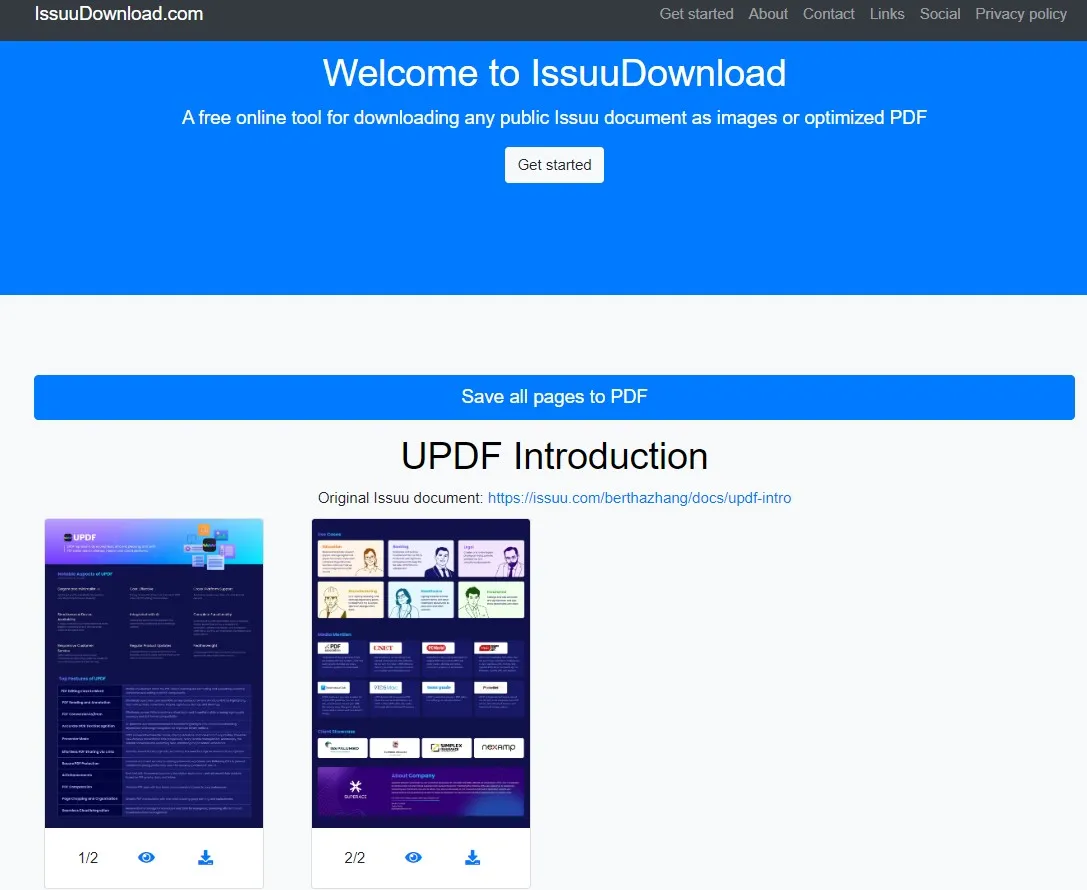
3단계. 도구가 페이지를 PDF로 변환한 후 "다운로드" 옵션을 클릭하여 문서를 미리 보고 PDF로 다운로드합니다.
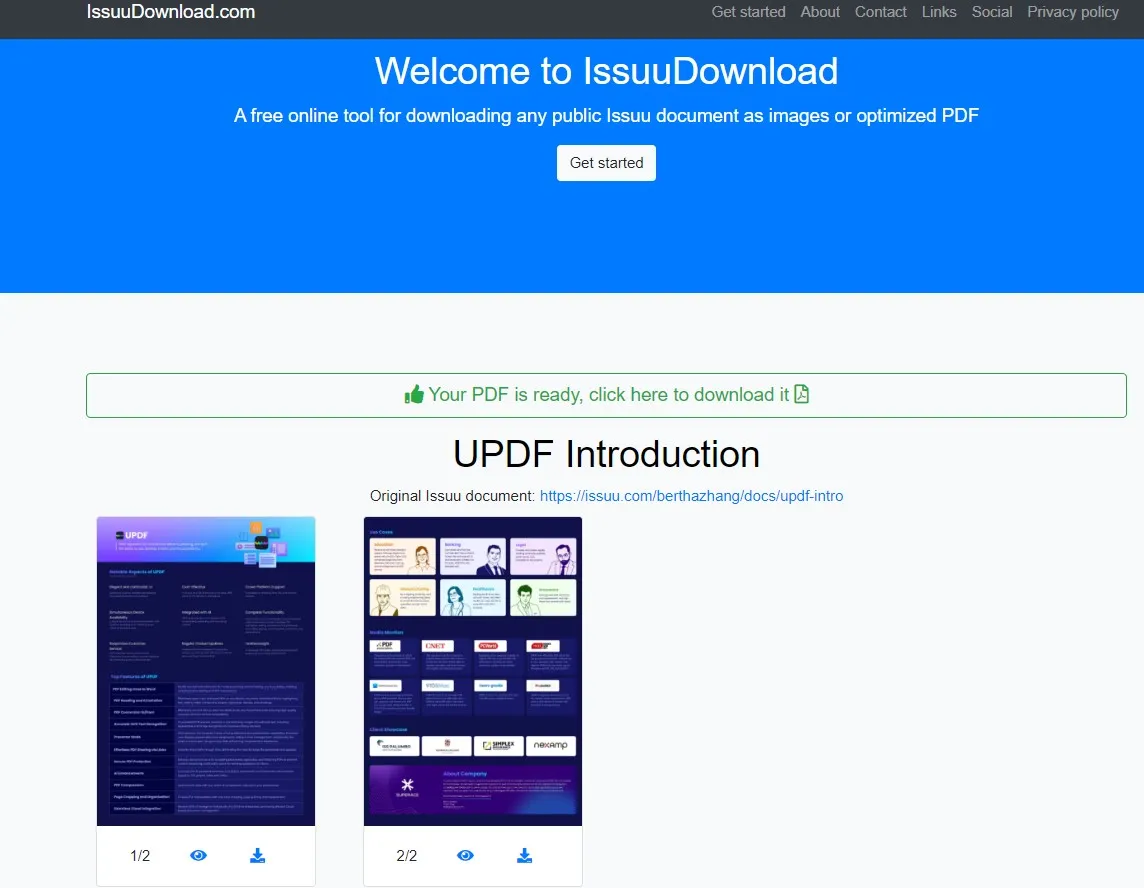
이렇게 하면 Issuu 문서를 PDF로 쉽게 미리 보고 다운로드할 수 있습니다.
단점/제한:
- PDF 품질이 낮아질 수 있습니다.
- 이미지 기반 PDF(편집 불가)로 다운로드됩니다.
- 안정적인 인터넷 연결이 필요합니다.
3. ISSUU PDF 다운로더로 다운로드
이름에서 알 수 있듯이 ISSUU PDF Downloader는 또 다른 온라인 Issuu to PDF 변환 도구입니다. Issuu 문서 URL을 입력한 후 PDF로 다운로드할 수 있습니다.
Issuu를 PDF로 다운로드하는 방법은 다음과 같습니다.
1단계. ISSUU PDF Downloader 웹사이트로 이동합니다. Issuu 문서 URL을 붙여넣고 "다운로드" 버튼을 클릭합니다.
2단계. 문서를 미리 볼 수 있습니다. 이후 "PDF로 다운로드" 버튼을 클릭합니다.
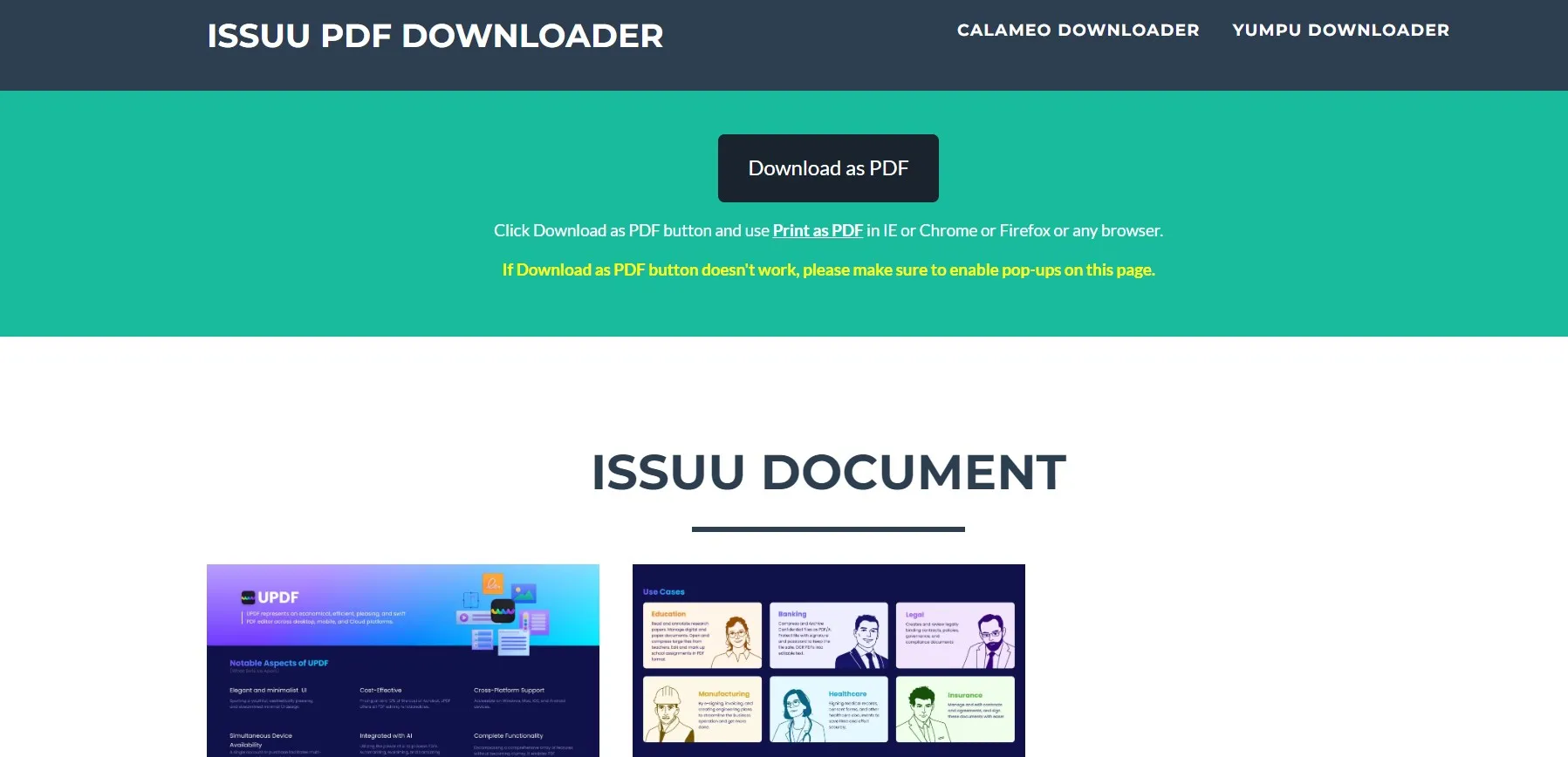
3단계. 인쇄 팝업 창이 나타납니다. 여기서 "PDF로 인쇄"를 선택하고 파일을 저장합니다.

이렇게 하면 ISSUU PDF 다운로더를 사용하여 Issuu를 PDF로 빠르게 다운로드할 수 있습니다.
단점/제한:
- 낮은 품질의 PDF로 다운로드됩니다.
- Issuu를 이미지 기반(편집 불가) PDF 파일로 변환합니다.
- 안정적인 인터넷 연결이 필요합니다.
팁: Issuu에서 다운로드한 후 PDF 품질 최적화
위의 웹 기반 Issuu 다운로더 도구는 Issuu를 PDF로 다운로드하는 데 도움이 되지만, 두 도구 모두 PDF의 품질을 낮춥니다. 또한, 이미지 기반 또는 스캔된 PDF를 생성합니다. PDF 품질을 향상시키고 편집 가능하게 만들기 위해 UPDF를 사용하는 것이 좋습니다.
UPDF는 AI 기반 OCR 기술을 제공하는 강력한 PDF 도구입니다. 이 기술은 다운로드한 파일을 편집 가능한 PDF로 변환하여 PDF의 품질을 향상시킬 수 있습니다. AI 기술은 이미지 기반 PDF를 스캔하고 이를 편집 가능하고 검색 가능한 PDF로 변환하여 출력 품질을 개선합니다.
따라서 UPDF를 다운로드하여 Issuu에서 다운로드한 후 OCR 기능을 사용해 고품질의 PDF를 얻어보세요.
Windows • macOS • iOS • Android 100% 안전
3부. 보너스: UPDF – PDF 파일을 위한 최고의 PDF 편집기
위에서는 PDF 품질 최적화에 있어 UPDF의 OCR 기능이 핵심 역할을 한다는 것을 살펴보았습니다. 하지만 이는 UPDF가 제공하는 여러 기능 중 하나일 뿐입니다.
UPDF는 완전한 AI 통합 PDF 편집기 도구입니다. 이 도구는 PDF를 편집, 주석 달기, 변환하거나 보안하는 데 필요한 모든 기능을 제공합니다. 아래는 UPDF의 주요 기능 목록입니다.
- PDF의 텍스트, 이미지, 웹 링크, 배경 등을 편집할 수 있습니다.
- PDF에서 강조, 표시, 밑줄, 취소선 추가, 또는 메모, 스탬프, 스티커를 추가할 수 있습니다.
- PDF 요약, 번역, 설명을 얻거나 기존 콘텐츠를 편집/재작성/교정하는 데 도움을 줄 수 있는 AI 어시스턴트를 제공합니다.
- PDF에 비밀번호를 설정하여 보호하거나 공유하기 전에 민감한 정보를 삭제할 수 있습니다.
- 공유 가능한 링크, QR 코드 또는 이메일을 통해 PDF를 쉽게 공유할 수 있습니다.
- 팀원들이 댓글과 제안을 남기며 PDF에 협업할 수 있도록 합니다.
- 페이지 추가, 교체, 제거, 자르기, 회전, 추출, 분할 등을 통해 PDF 페이지 정리를 간편하게 할 수 있습니다.
- PDF 파일을 원활하게 저장, 접근 및 공유할 수 있도록 안전한 클라우드 저장소를 제공합니다.
- PDF 파일을 Word, Excel, PowerPoint, 이미지, 텍스트, RTF 등 다양한 형식으로 변환할 수 있습니다.
- PDF 파일의 크기를 줄이거나, 크기에 따라 PDF를 여러 개의 작은 파일로 분할할 수 있습니다.

전반적으로 UPDF는 현대적이고 기능이 풍부한 PDF 편집기 도구로, Issuu에서 다운로드한 PDF를 처리하는 방식을 향상시킵니다. 그러니 바로 UPDF의 가격 페이지로 가서 적절한 요금제를 선택하고 이 강력한 도구를 컴퓨터에 설치해 보세요.
Windows • macOS • iOS • Android 100% 안전
4부. ISSUU를 PDF로 변환에 대한 FAQ
Q1. Issuu에서 인쇄할 수 있나요?
Issuu 문서를 PDF로 인쇄하려면 불가능합니다. "Ctrl + P" 옵션을 사용하면 Issuu 문서의 전체 웹페이지가 인쇄되며, 문서 자체만 인쇄되지 않습니다.
Q2. Issuu는 어떤 형식으로 업로드하나요?
Issuu에서 권장하는 파일 형식은 PDF입니다. 그러나 Word, PowerPoint, Google Docs, StarOffice, ePUB 및 기타 형식의 파일도 업로드할 수 있습니다.
만약 Issuu를 사용하여 파일을 업로드하고 다른 사람과 공유하는 것이 주된 목적이라면, UPDF를 통해 훨씬 더 잘할 수 있습니다. UPDF는 Windows나 Mac에서 다양한 파일 형식의 PDF를 만들고, 이를 공유할 수 있는 PDF 링크를 생성하는 데 도움을 줍니다.
Q3. 누가 내 Issuu를 조회했는지 볼 수 있나요?
아니요, 당신은 당신의 출판물을 본 사람의 수만 확인할 수 있습니다. Issuu의 "통계" 기능을 통해 조회수, 읽기 수, 클릭 수, 다운로드 수, 평균 읽기 시간 및 기타 인사이트에 대한 정보를 알 수 있습니다. 메인 Issuu 대시보드에서 왼쪽 사이드바의 "통계"를 클릭하면 출판물에 대한 모든 통계를 볼 수 있습니다.
결론
Issuu는 플립북을 만들고 공유 가능한 링크를 얻는 데 유용한 플랫폼입니다. 그러나 Issuu를 PDF로 다운로드하는 것은 허용되지 않습니다. 이 옵션은 오직 게시자가 허용할 경우에만 표시됩니다. 대안으로, 이 가이드에서는 IssuuDownload.com과 ISSUU PDF Downloader라는 두 개의 온라인 Issuu to PDF 변환 도구를 소개했습니다. 따라서 위의 단계를 따라 Issuu에서 PDF를 바로 얻으세요. 이후, UPDF를 다운로드하는 것을 추천합니다. UPDF는 OCR을 사용하여 PDF 품질을 향상시키고, 편집기로 수정하며, 공유 가능한 PDF 링크를 생성하는 올인원 플랫폼을 제공합니다.
 UPDF
UPDF
 Windows용 UPDF
Windows용 UPDF Mac용 UPDF
Mac용 UPDF iPhone/iPad용 UPDF
iPhone/iPad용 UPDF 안드로이드용 UPDF
안드로이드용 UPDF UPDF AI 온라인
UPDF AI 온라인 UPDF Sign
UPDF Sign PDF 편집
PDF 편집 PDF 주석
PDF 주석 PDF 생성
PDF 생성 PDF 양식
PDF 양식 링크 편집
링크 편집 PDF 변환
PDF 변환 OCR
OCR PDF → Word
PDF → Word PDF → 이미지
PDF → 이미지 PDF → Excel
PDF → Excel PDF 정리
PDF 정리 PDF 병합
PDF 병합 PDF 분할
PDF 분할 PDF 자르기
PDF 자르기 PDF 회전
PDF 회전 PDF 보호
PDF 보호 PDF 서명
PDF 서명 PDF 민감 정보 가리기
PDF 민감 정보 가리기 PDF 민감 정보 제거
PDF 민감 정보 제거 보안 제거
보안 제거 PDF 보기
PDF 보기 UPDF 클라우드
UPDF 클라우드 PDF 압축
PDF 압축 PDF 인쇄
PDF 인쇄 일괄 처리
일괄 처리 UPDF AI 소개
UPDF AI 소개 UPDF AI 솔루션
UPDF AI 솔루션 AI 사용자 가이드
AI 사용자 가이드 UPDF AI에 대한 FAQ
UPDF AI에 대한 FAQ PDF 요약
PDF 요약 PDF 번역
PDF 번역 PDF 설명
PDF 설명 PDF로 채팅
PDF로 채팅 AI 채팅
AI 채팅 이미지로 채팅
이미지로 채팅 PDF를 마인드맵으로 변환
PDF를 마인드맵으로 변환 학술 연구
학술 연구 논문 검색
논문 검색 AI 교정기
AI 교정기 AI 작가
AI 작가 AI 숙제 도우미
AI 숙제 도우미 AI 퀴즈 생성기
AI 퀴즈 생성기 AI 수학 문제 풀이기
AI 수학 문제 풀이기 PDF를 Word로
PDF를 Word로 PDF를 Excel로
PDF를 Excel로 PDF를 PowerPoint로
PDF를 PowerPoint로 사용자 가이드
사용자 가이드 UPDF 팁
UPDF 팁 FAQ
FAQ UPDF 리뷰
UPDF 리뷰 다운로드 센터
다운로드 센터 블로그
블로그 뉴스룸
뉴스룸 기술 사양
기술 사양 업데이트
업데이트 UPDF vs Adobe Acrobat
UPDF vs Adobe Acrobat UPDF vs. EZPDF
UPDF vs. EZPDF UPDF vs. ALPDF
UPDF vs. ALPDF